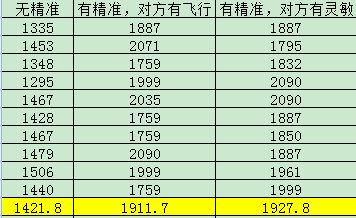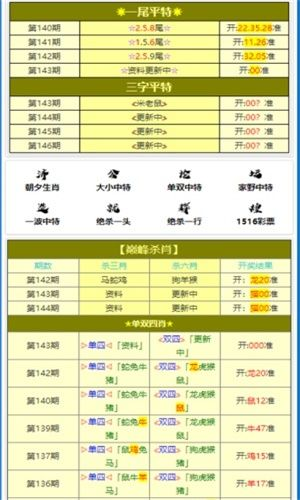(怎么看电脑显卡cpu信息)如何正确查看和评估电脑显卡和CPU的性能及参数信息?
如何正确查看和评估电脑显卡和CPU的性能及参数信息
在现代计算机系统中,显卡(Graphics Processing Unit,GPU)和中央处理器(Central Processing Unit,CPU)是两个至关重要的组件,它们直接影响到计算机的图形处理能力、运行速度和整体性能,正确地查看和评估这两个部件的性能及参数信息对于了解计算机的能力以及进行升级或维护至关重要,以下是一些步骤和指南,帮助您正确地评估电脑的显卡和CPU。
查看显卡信息
步骤1: 使用系统信息工具
- 在Windows系统中,您可以使用“系统信息”(System Information)工具来查看显卡信息,打开“开始”菜单,输入“系统信息”,然后选择“查看系统信息”,在弹出的窗口中,找到“组件”部分,展开“显示”节点,您将看到有关显卡型号、驱动程序版本和DirectX支持的信息。
- 在MacOS系统中,您可以点击“关于本机”(About This Mac),然后选择“系统报告”(System Report),在报告中,找到“图形/显示器”(Graphics/Displays)部分,您将看到有关显卡型号、内存和分辨率的信息。
步骤2: 使用GPU专用工具
- 第三方工具如GPU-Z可以提供详细的显卡信息,包括型号、核心频率、显存容量和类型、以及各种接口和支持的技术。
步骤3: 检查显卡驱动程序
- 确保显卡驱动程序是最新的,这可以通过访问显卡制造商的官方网站来完成,驱动程序更新可以带来性能提升和新的功能。
评估显卡性能
步骤1: 使用基准测试软件
- 基准测试软件如3DMark可以对显卡的图形处理能力进行压力测试,并提供分数和图表,让您直观地比较不同显卡的性能。
步骤2: 观察游戏表现
- 在游戏中,观察帧率(FPS)和画面的平滑度,帧率越高,游戏运行越流畅,使用像Fraps这样的工具可以帮助您监控游戏中的帧率。

查看CPU信息
步骤1: 使用系统信息工具
- 在Windows系统中,使用“系统信息”工具,找到“组件”部分,展开“处理器”节点,您将看到有关CPU型号、核心数量、频率和缓存的信息。
- 在MacOS系统中,通过“系统报告”,找到“处理器”(Processor)部分,您将看到有关CPU型号、核心数量和频率的信息。
步骤2: 使用CPU监控工具
- 第三方工具如CPU-Z可以提供详细的CPU信息,并允许您监控CPU在运行时的温度、频率和电压。
评估CPU性能
步骤1: 使用基准测试软件
- 使用像Cinebench这样的基准测试软件来评估CPU的单核和多核性能,这些工具会提供一个分数,用于比较不同CPU的性能。
步骤2: 观察系统表现
- 在日常使用中,观察计算机的响应速度、多任务处理能力和大型应用程序的运行情况,如果CPU性能不足,您可能会遇到程序加载缓慢、系统响应迟钝等问题。
FAQ
1、如何知道我的电脑是否需要升级显卡或CPU?
- 如果您在运行大型游戏或进行图形密集型工作时遇到性能问题,或者您希望提升计算机的处理能力,那么可能需要考虑升级显卡或CPU,通过查看和评估现有的显卡和CPU性能,并与最新的硬件进行比较,您可以决定是否需要升级。
2、升级显卡或CPU时,有哪些因素需要考虑?
- 升级时,您需要考虑预算、现有主板的支持、电源供应、散热系统以及您希望解决的特定需求(如游戏性能、视频编辑等),确保升级的硬件与您的系统兼容,并且电源供应足够支持新硬件的功率需求。
3、如何知道我的主板支持哪些显卡或CPU?
- 您可以通过查看主板用户手册或制造商的官方网站来了解主板支持哪些显卡和CPU,主板会有其支持的硬件列表,包括兼容的显卡和CPU型号。
参考文献
- 《GPU-Z User Guide》, TechPowerUp, 2023.
- 《CPU-Z User Guide》, CPUID, 2023.
- 《3DMark User Guide》, Futuremark, 2023.
- 《Cinebench User Guide》, Maxon, 2023.